
最終回は、僕がトラックを作ったダンス・クルーGANMIの楽曲「AGE(feat. Aile The Shota,eill)」を題材に、“Ableton Liveを使うと、サウンドのレイヤーや、トラック同士のグループ化が簡単にできるよ”という話をします。
ベースのレイヤーやテープ・ストップなど面倒な設定なしでまとめてエフェクト処理
「AGE」は“ダンサーが踊って楽しい曲”というコンセプトで作った曲で、サウンド面でもいろいろな遊びが入っています。ダンス系の音作りに欠かせないのが音の厚み。Liveは音をレイヤーしたいときに、グループを使った処理ができるのですごく助かっています。具体的に見ていきましょう。
まずはベースをピックアップします。曲を作る上で、ベースは“1人で演奏するもの”と思いがちですが、何本重ねてもいいんです。「AGE」では、グループも含めて7つのベースを重ねています。
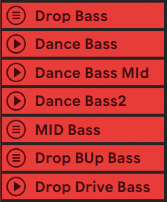
それぞれに役割があり、例えば“MID Bass”というグループでは、スマートフォンのスピーカーでは聴こえないような超低域のトラックと、通常のベース・ラインより少し上の帯域の“ベースの上澄み”のトラックをグループ化して聴きやすくしました。
“Drop Bass”と名付けたグループでは、一番低い帯域のDrop Bass、その少し上の帯域のDrop Up Bass、サイド成分だけのDrop Drive Bassをレイヤー。サイドのベースを足すのはスクリレックスなどがよく使う手法です。そのDrop Drive Bassはオーディオ・データを貼って構成していて、ピッチを調整しながら配置しました。
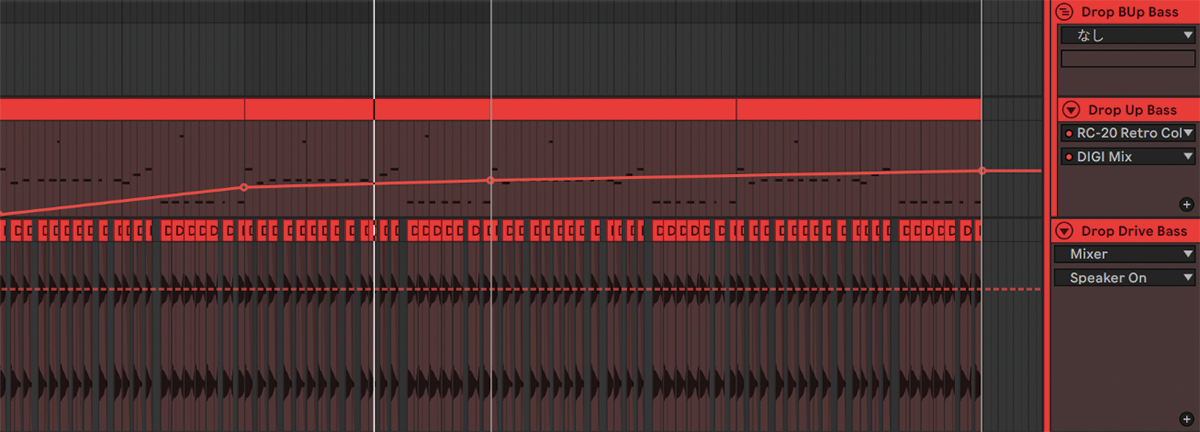
これらのベースのように複数トラックへ一斉にエフェクトをかけたい場合、ほかのDAWだとバスにまとめたりエフェクトのルーティング設定が必要だったりしますが、Liveでは面倒な設定は必要ありません。複数のトラックを選択して、ctrl+G(Macではcommand+G)を押すだけでグループ化。このグループ・トラックにエフェクトをドラッグ&ドロップでインサートするだけでOKです。
少し話はそれますが、ベースのサイドチェインに関係するTipsとして、僕はサイド・チェイン用のキック・トラック=ゴースト・キックを作っています。

曲中で使っているキックのトラックをトリガーにすると、キックが鳴らないパートでコンプがかからなくなってしまいます。そこで、ミュートしたキックのトラックを別で用意してサイドチェインのトリガーとして設定すると、コンプが途切れず作用しつづけるんです。この手法は、4つ打ちの楽曲などで便利ですね。
では、グループの活用方法に戻ります。続いてはベース以外の話をします。「AGE」のイントロ後に、ターンテーブルのストップ・ボタンを押したようなエフェクトで一瞬音が止まる部分があるのですが、ここもグループを活用。シンセをまとめたグループに、テープ・ストップのプラグインをインサートし、オン/オフが切り替わるオートメーションを書いているのです。グループ単位でオートメーションを書いておけば、視覚的にもすごく分かりやすくなりますね。
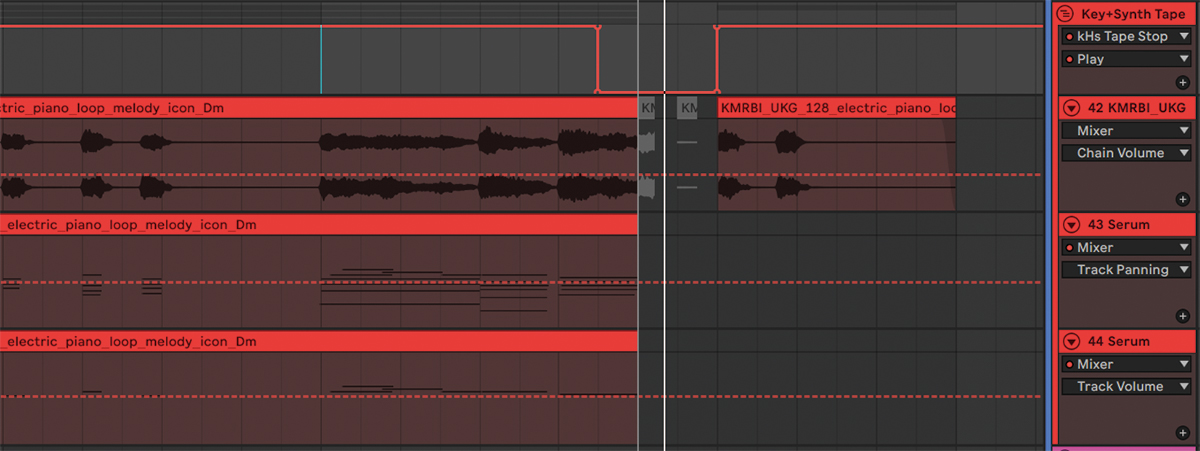
ビルド部分のボーカルは、ベーシックなボコーダーとキャラクターの立ったボコーダーを混ぜ、良い具合においしいところが出るようにしました。こちらでは、EQやUtilityを使った処理、音量のオートメーションの入力、リバーブやディレイなど空間系エフェクトの処理を2本まとめて行いました。
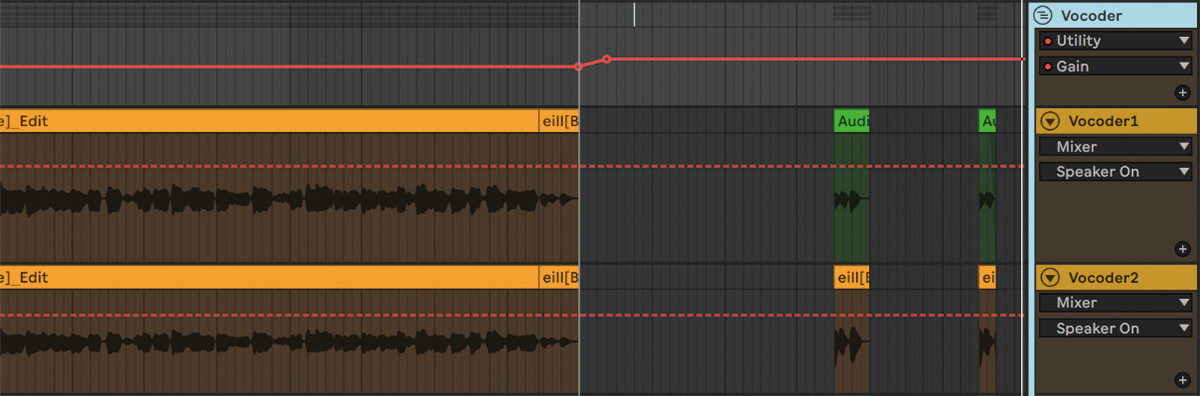
そのほか、複数のハイハット・トラックをレイヤーする場合、グループ化してコンプをインサートすれば、まとめてピークを抑えられます。
Audio Effect Rackでパラレル・コンプを作る
続いてはボーカル処理編です。まずは、以前紹介したAudio Effect Rackを応用し、ラック内でボーカル用のパラレル・コンプを作る方法を紹介します。ボーカルをオケに負けず前へ出したいときに有効なのがパラレル・コンプです。僕はAudio Effect Rackを使い、パラレル・コンプ的にボーカル・コンプを3系統に分けて使っています。
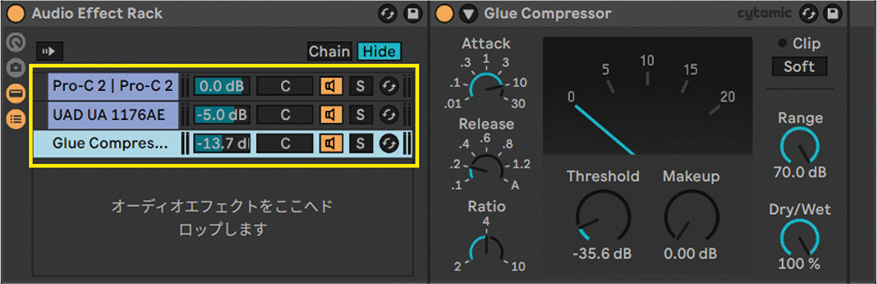
1本目はすごく緩いコンプを2段がけして、2本目は10dBくらいつぶしたすごく深いコンプをインサート。3本目はLive付属のGlue Compressorで、アタック・タイムを長めに設定して子音を強調し、子音以外をつぶすような使い方をしています。これらをすべて組み合わせて1本のボーカルのコンプを作っているのです。それぞれのコンプのボリューム調整もラック内で行います。そうすると、Audio Effect Rack内で完結するボーカル・エフェクトを作れるのです。
また、バックグラウンド系のボーカルだと、左右に振ったときに立体感が出るように同じフレーズを2本もらい、パンニング後にグループにまとめて処理しています。それらをまとめたままステムとして書き出し、エンジニアに渡します。例えば「AGE」のAile The Shota君のボーカルだと、メイン・ボーカル、フェイク、特定のパートのハモりなどで、全部展開すると20本くらいあるのですが、9本まで落とし込んでいます。自分で音作りをする方は、エンジニアとのやりとりもファイル数が減って楽になると思います。
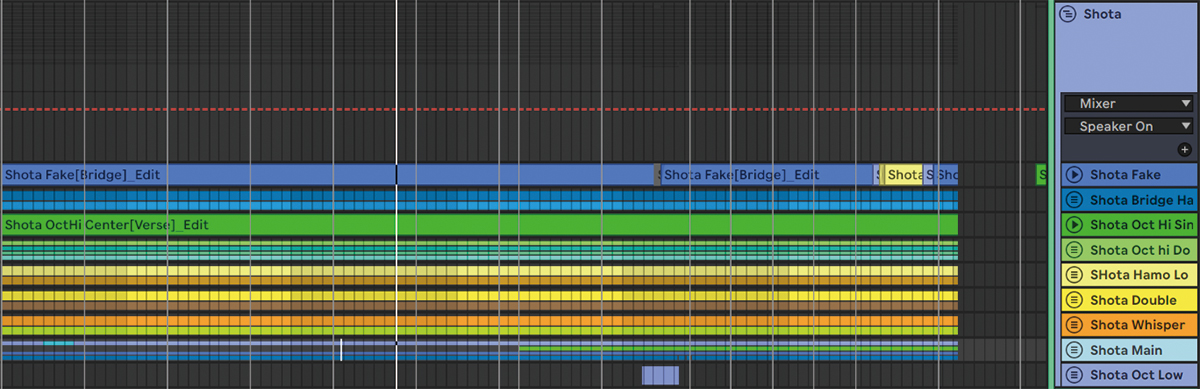
新デバイスRoarが即戦力として活躍
「AGE」のAメロ後半には、オクターブ上のパリッとした音のShota君のハモりがあります。Shota君は声が奇麗なので、オケに埋もれないように活用したのがLive 12で追加されたサチュレーション系デバイスのRoarです。

中高域あたりの倍音を増やすことで、ほかのトラックに負けずに出てきます。これまではLive付属のSaturatorを多用していましたが、Roarを使うとより細かい処理ができます。サチュレーションを2段がけするような設定の“Diode Treatment”というプリセットを元にしつつ、Amountを約4倍高い値にして使いました。チェインとしては、EQ Eightで帯域を絞った後に思い切りひずませています。Roarはみんな大絶賛です。
最後に全体的な話をします。連載初回で、リズムやインストに分けてデフォルト・テンプレートを作ると話しましたが、これにはグループでの処理をしやすくする役割もあります。リズム、インスト、ボーカルは、最終的にほかのDAWでいうバス処理を必ず行うので、エフェクト・チェインをテンプレートに入れておくことで後から追加する手間も省けるのです。
ここまで全3回で、Live 12の新機能や僕が普段の制作で使っているテクニックなどをご紹介しましたが、いかがでしたか? ぜひ皆さんも、Liveを使った効率的で直感的な制作に挑戦してみてくださいね。
A.G.O
【Profile】ビート・メイカー/プロデューサー。生音と先進的なサウンドを組み合わせたグルービーなプロダクションを得意とし、アレンジ、ミックス・ダウンも自身でこなす。ヒップホップ・クルーCIRRRCLEの全楽曲のほか、SIRUP、BE:FIRST、FuruiRiho、佐藤千亜妃、Ayumu Imazuなどの作品を手掛ける。自身で選曲を行い、毎週土曜日に更新するSpotifyのプレイリスト“OMAKASE SATURDAY”は、1,900人以上のフォロワーを誇る。
【Recent work】
『AGE(feat. Aile The Shota,eill)』
GANMI
(ソニー)
Ableton Live

LINE UP
Live 12 Intro:11,800円|Live 12 Standard:52,800円|Live 12 Suite:84,800円
REQUIREMENTS
▪Mac:macOS 11以降、INTEL Core I5もしくはApple Silicon、Core Audio準拠のオーディオインターフェースを推奨
▪Windows:Windows 10(バージョン22H2)/11(バージョン22H2以降)、INTEL Core I5(第5世代)またはAMD Ryzen、ASIO互換オーディオハードウェア(Link使用時に必要)
▪共通:3GB以上の空きディスク容量(8GB以上推奨、追加可能なサウンドコンテンツのインストールを行う場合は最大76GB)



